
电脑睡眠的快捷方式,让你轻松进入睡眠模式
导语:对于经常使用电脑的小伙伴们来说,电脑的睡眠模式无疑是一个非常实用的功能。它可以帮助我们节省电能,并且在需要使用电脑时,只需简单地点击一下,就可以快速恢复工作、学习或娱乐状态。然而,进入睡眠模式的操作往往很繁琐。那么,有没有一种简便的方法,可以快速进入睡眠模式呢?答案是肯定的,下面就让我们一起来了解一下吧!
一、快捷键“ALT+F4键”
在电脑的桌面上,按下“ALT+F4键”,将会弹出一个窗口。在这个窗口中,我们可以选择“睡眠”选项,从而轻松进入睡眠模式。
二、快捷键“sleep键”
有些电脑的键盘上,有一个特殊的按键,那就是“sleep键”。只要按下这个键,电脑就会直接进入睡眠状态。
三、常用菜单设置
除了以上的快捷键方法,我们还可以通过菜单设置进入睡眠模式。在电脑的桌面上,按下“Win+X键”,然后在弹出的菜单选项中选择“关机或注销”,接着点击“睡眠”选项即可。
四、创建休眠快捷方式
如果以上的方法都不符合你的使用习惯,那么你可以选择创建一个休眠的快捷方式。具体步骤如下:
- 打开电脑,右击鼠标,选择“新建”,然后选择“快捷方式”;
- 在创建快捷方式的界面中,输入对象的位置。这里我们需要输入“rundll32.exe powrprof.dll,SetSuspendState Hibernate”,这是休眠的系统文件;
- 点击“下一步”,为这个快捷方式命名。你可以输入休眠或者其他你喜欢的名称;
- 点击“完成”。现在,休眠的快捷方式就设置了。我们可以给它添加一个快捷键。对着快捷方式右击,选择“属性”;
- 在属性界面中,在快捷键一栏输入你想要的快捷键。例如,你可以输入“C”,这样电脑的休眠快捷键就是Ctrl+Alt+C了。
总结:通过以上的方法,我们可以了解到电脑睡眠模式的使用方法多种多样,可以根据自己的使用习惯选择适合自己的方式。希望这篇文章能够帮助大家更好地使用电脑的睡眠模式,提高工作和学习的效率。如有其他问题,欢迎随时提问!
未经允许不得转载:免责声明:本文由用户上传,如有侵权请联系删除!
 随码网
随码网



















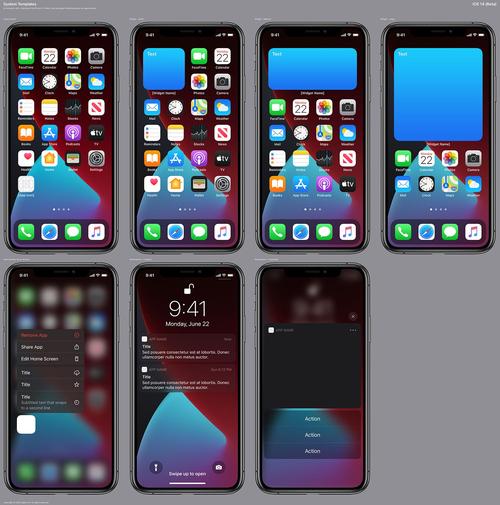


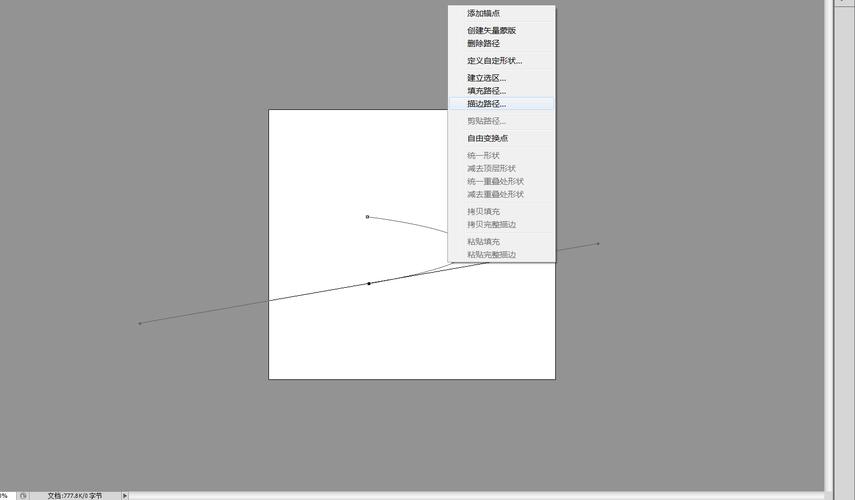

最新评论
这个文章解决了我多年在编程语言的看法,很中肯
这里可以学到前端,后端,大数据,AI技术,赞
这个站真不错,包括前端,后端,java,python,php的等各种编程语言,还有大数据和人工智能教程
vue,angular,C++和其他语言都有相关的教程
这个站我能学到python和人工智能相关的经验